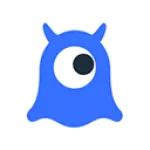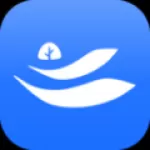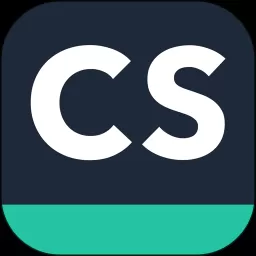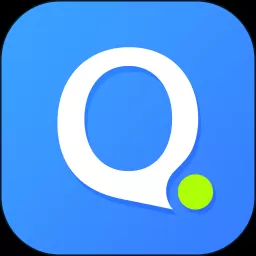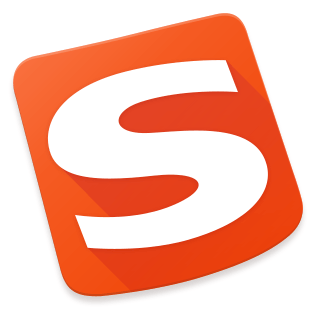扫描万能王可以把智能手机变成便携式扫描仪。快速记录和管理您的各种文档、收据、笔记和白板讨论。并且通过智能精准的图像切割和图像增强算法,你扫描的内容可以清晰的阅读。
2亿人正在使用手机寻迹仪和扫描文档管理工具。自动切断文档背景,生成高清PDF、JPEG或TXT文本。您还可以发送邮件、连接打印机、发送传真、发送微信、保存到云,以及使用多种设备查看!伟大的办公工具!
软件特点
*“50款最佳移动应用”-时代周刊
*全球2亿用户,覆盖200多个国家和地区
*“扫描全能王独特的图像处理技术让文档更清晰”——makeuseof . com
*“没有比扫描全能之王更好的扫描软件了”——CNET . com
*“易于使用的文档管理,让文档变得清晰和易于数字化”——mynavi . jp

功能亮点
[手机扫描仪]
用手机拍摄文档,自动去除杂乱背景,生成高清JPEG图像或PDF文件。
多种图像处理模式,可手动调整图像参数,用手机快速将纸质文档转换成清晰的电子文档。
[图片到文本]
智能OCR字符识别,手机取纸质文档,搜索上面的字就能找到!
升级账号还可以将图片中的字符识别导出为可编辑、复制、保存或共享的文本,支持16种语言的字符识别,是外语学习的翻译神器。
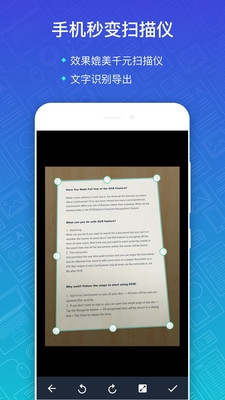
[方便安全的管理文件]
手机、平板、电脑、多台设备可以随时查看管理文档。
标签分类、手写标注、文档加密方便、有序、高效、安全。
[无线打印,全球传真]
它支持无线打印,可以向全球30多个国家和地区发送传真。
[文档共享和高效协作]
您可以邀请朋友和同事作为协作者来查看和评论您随手扫描的任何文档。你也可以通过电子邮件、链接或微博、微信等社交账号与朋友分享。
怎么把图片变成pdf
pdf是目前主流的办公文件格式之一。扫描万能王支持一张或多张图片智能转换成pdf格式,方便大家整合查看。然而,很多用户不知道如何转换格式,所以这里有一个详细的过程教你。如果你需要,请自便。
1.单击选择图片,然后单击共享。
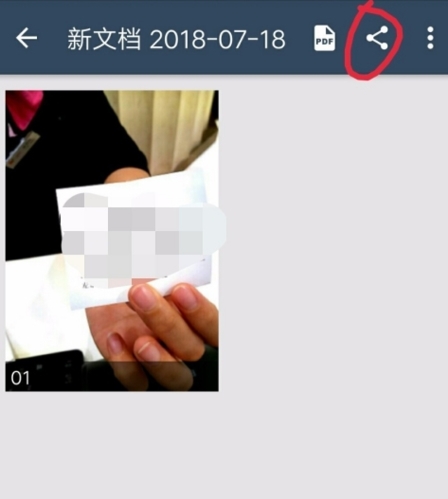
2.共享格式有两种,一种是pdf,一种是jpg。然后我们选择pdf并将其发送到指定的位置。
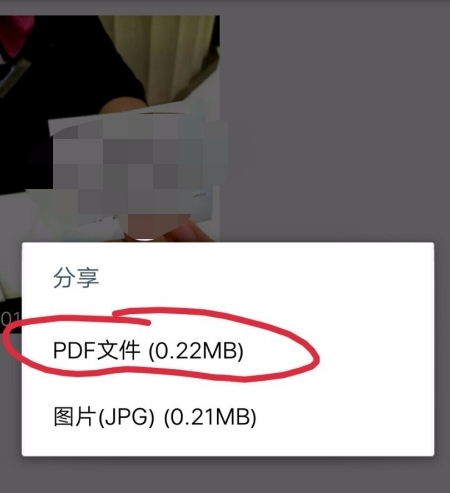
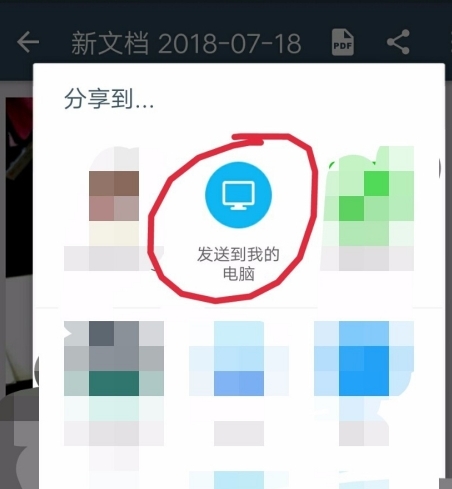
3.这样的图片可以转换成pdf文件。
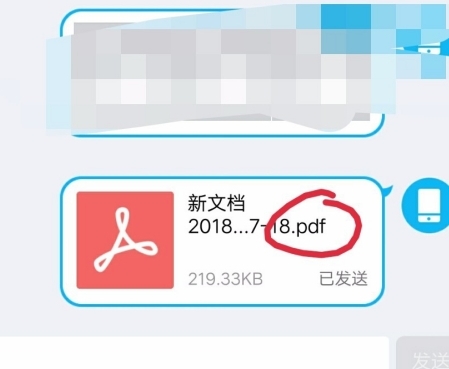
怎么扫描文件
文件扫描是扫描全能王者的核心功能。有了手机,处理后可以像扫描仪一样拍摄高清扫描件,支持各种编辑美化。它是外出工作的必备工具。那么如何用这个app扫描真实文件呢?接下来我会给大家详细讲解,希望能提供一些帮助。
1.在手机中打开“扫描万能王”,会看到下面的屏幕,点击屏幕正下方的“摄像头”。
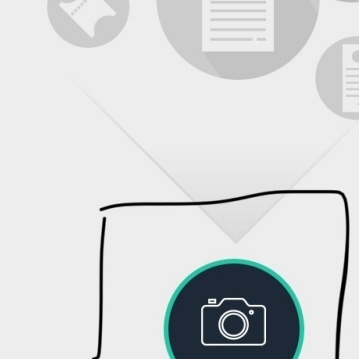
2.选择“单次拍摄”拍摄要扫描的文档。
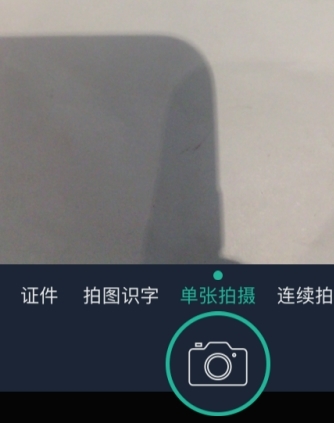
3.拍摄完成后,可以选择编辑拍摄图片的区域,如下图绿色边框所示。
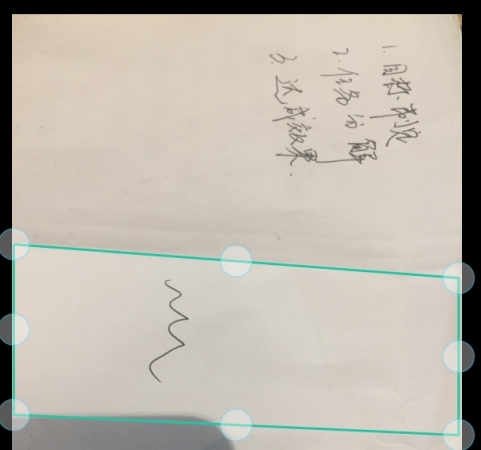
4.选择区域后,单击完成,选择适合图像的亮度模式。
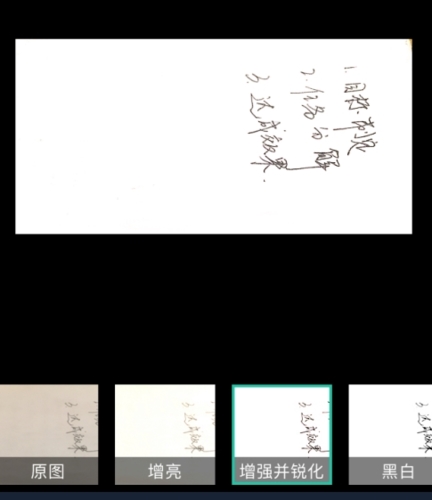
5.完成以上步骤后,即可保存图片。
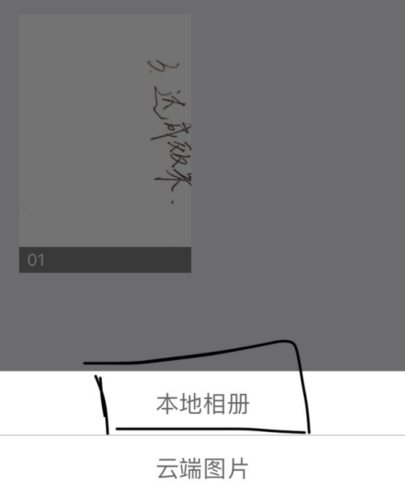
增强并锐化在哪
增强锐化是扫描全能王自带的神奇图像增强处理模式,是实现图像智能化、清晰化的重要功能。但是,很多新手并不知道这个易用模式在app中的具体位置。没关系。我们将在下面详细揭示它。让我们来看看!
1.在软件面板中,输入左上角的菜单选项,如图所示。
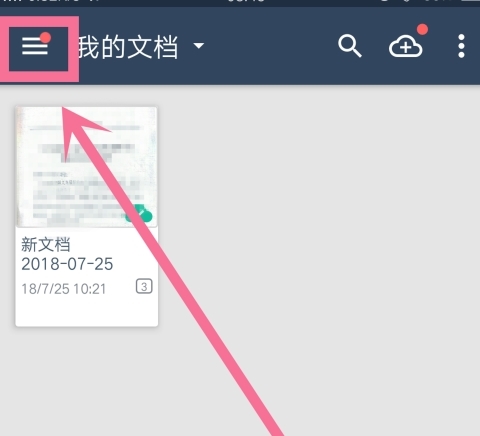
2.在菜单页面,点击进入软件扫描设置,如图所示。
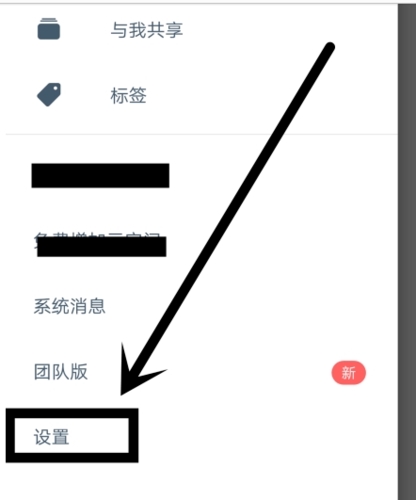
3.在设置中,打开文档扫描功能,如图所示。
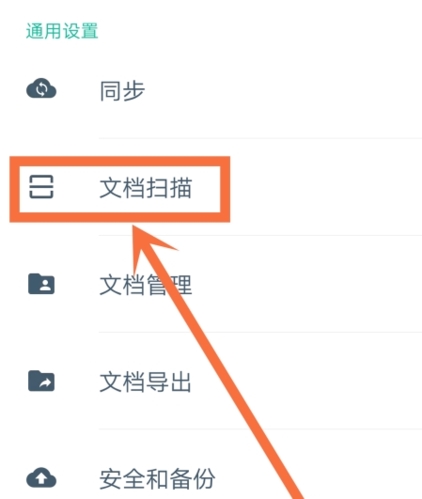
4.在文档扫描中,点击图像增强处理模式(此时为自动模式),如图所示。
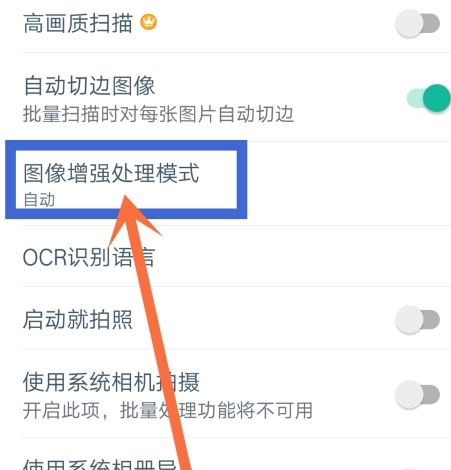
5.选择增强和锐化
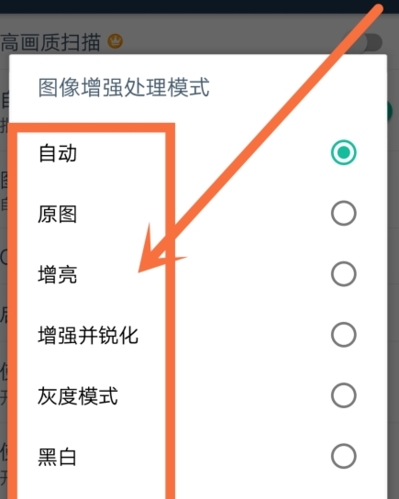
版本描述
1.支持更改注册的手机号码或电子邮件地址。